- Författare Jason Gerald [email protected].
- Public 2023-12-16 11:40.
- Senast ändrad 2025-01-23 12:47.
Återställa en HTC -telefon innebär att enheten återställs till fabriksinställningarna. Denna metod är idealisk om du vill radera din personliga information på en HTC -telefon till salu, eller om programmet på din telefon ofta kraschar. Stegen för att återställa en HTC-telefon varierar beroende på om du har en Android-baserad eller Windows-baserad HTC-telefon.
Steg
Metod 1 av 4: HTC Android Soft Reset

Steg 1. Tryck på Meny från HTC -enhetens startskärm
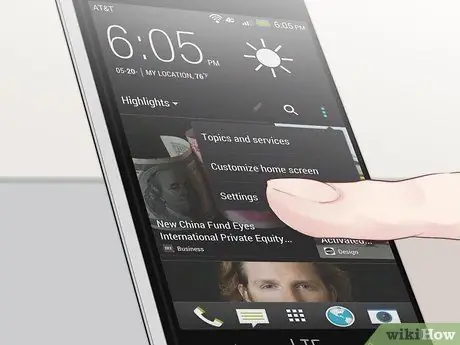
Steg 2. Öppna Inställningar
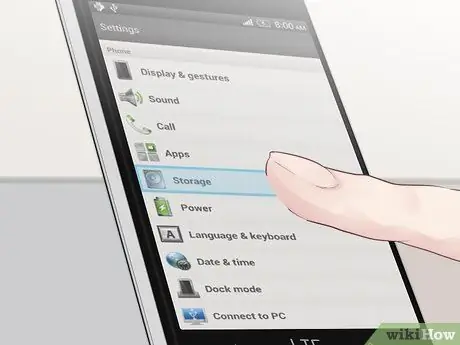
Steg 3. Knacka på SD och telefonlagring
Vissa HTC -modeller kan kräva att du trycker på Sekretess för att komma åt återställningsalternativen
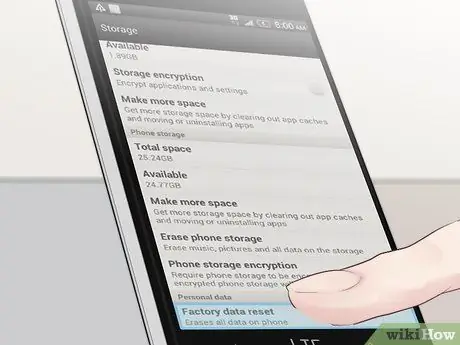
Steg 4. Tryck på Återställ fabriksdata
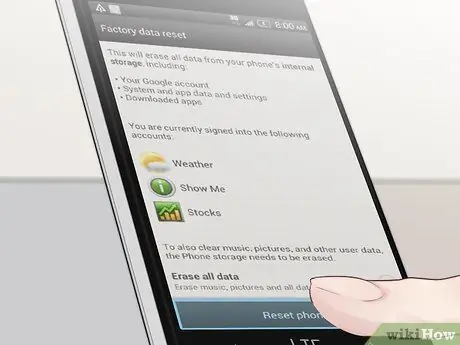
Steg 5. Tryck på Återställ telefon
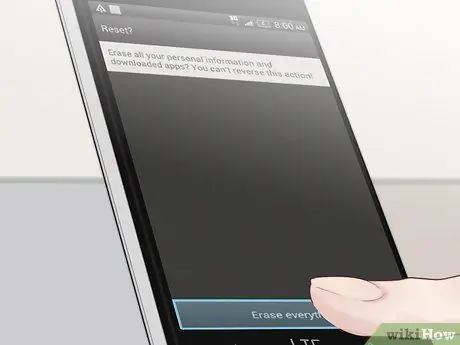
Steg 6. Tryck på Ja för att bekräfta att du vill återställa telefonen
HTC börjar återställa till fabriksinställningarna och startar om när det är klart.
Metod 2 av 4: HTC Windows mjuk återställning

Steg 1. Öppna Start -menyn på telefonskärmen
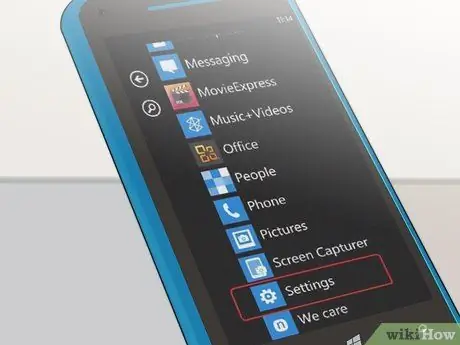
Steg 2. Svep skärmen till vänster och tryck på Inställningar
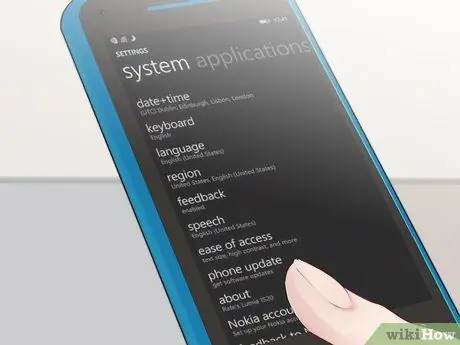
Steg 3. Tryck på Om
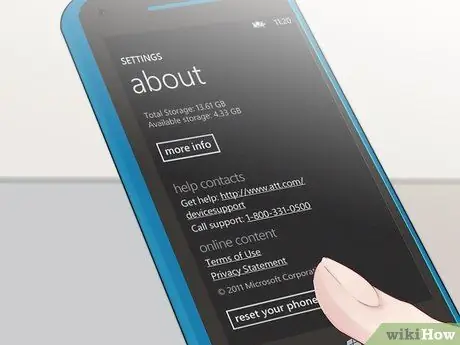
Steg 4. Tryck på Återställ telefonen
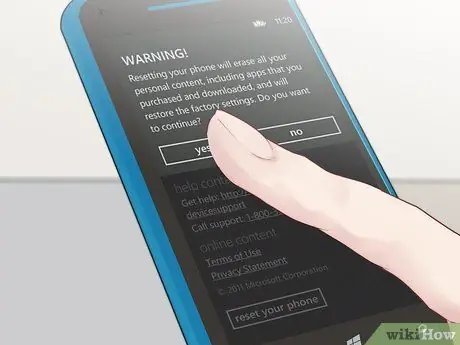
Steg 5. Tryck på Ja för att bekräfta att du vill återställa telefonen
HTC startar fabriksåterställningen och startar om när den är klar.
Metod 3 av 4: Hard Reset HTC Android

Steg 1. Stäng av telefonen

Steg 2. Ta bort batteriet från hållaren och vänta minst 10 sekunder tills enheten är helt urladdat

Steg 3. Sätt tillbaka batteriet

Steg 4. Håll ned volymen och tryck på strömknappen

Steg 5. Håll ner volymen och släpp när tre Android -robotar visas längst ned på skärmen

Steg 6. Tryck på volym ned -knappen två gånger för att markera fabriksåterställning

Steg 7. Tryck på strömknappen för att göra ett val
Telefonen börjar återställa och startar om när den är klar.
Metod 4 av 4: HTC Windows Hard Reset

Steg 1. Stäng av telefonen

Steg 2. Tryck på och håll ner volymknappen och tryck på strömknappen
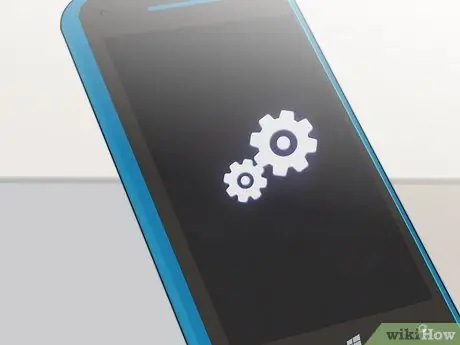
Steg 3. Vänta tills ikonen visas på skärmen och släpp sedan volym ned -knappen

Steg 4. Tryck på följande knappar i följd:
- Höj volymen
- Sänk volymen
- Kraft
- Sänk volymen
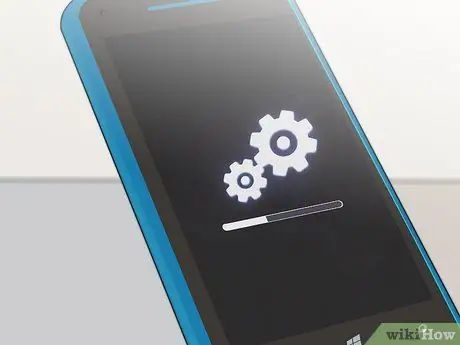
Steg 5. Vänta tills telefonen återställer sig själv
Fabriksinställningarna kommer att slutföras när telefonen startas om.
Tips
- Innan du återställer din HTC -telefon, säkerhetskopiera alla dina personliga data till ett SD -lagringskort eller till en molntjänst. Fabriksinställningarna raderar alla dina personuppgifter i telefonen.
- Utför en mjuk återställning om du kan komma åt telefonmenyn. Utför endast en hård återställning om programproblem hindrar dig från att öppna menyer eller använda pekskärmen.






